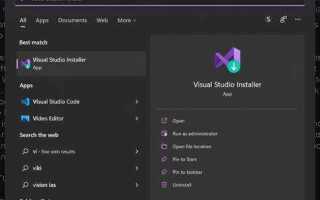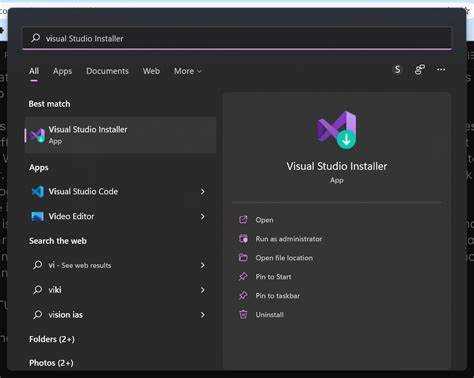
Прямая интеграция Unity с Visual Studio позволяет упростить отладку, автоматизировать сборку и ускорить цикл разработки. Для этого необходимо правильно настроить связку между средой разработки и игровым движком, включая выбор редактора по умолчанию и установку необходимых компонентов.
Официальный пакет Visual Studio Tools for Unity включается при установке Visual Studio через Unity Hub. Проверьте, что установлен компонент Game development with Unity. Без него запуск проекта из Visual Studio невозможен.
В Unity откройте меню Edit → Preferences → External Tools и в поле External Script Editor выберите Visual Studio. Убедитесь, что опции Generate all .csproj files и Regenerate project files активированы – это обеспечит корректную навигацию по коду и запуск без ошибок.
После открытия проекта в Visual Studio убедитесь, что файл Assembly-CSharp.csproj подключён, а конфигурация сборки установлена в режим Debug. Для запуска нажмите F5 или выберите Debug → Start Debugging – Unity автоматически откроется и начнётся воспроизведение сцены.
Подключение Unity к Visual Studio через внешний редактор
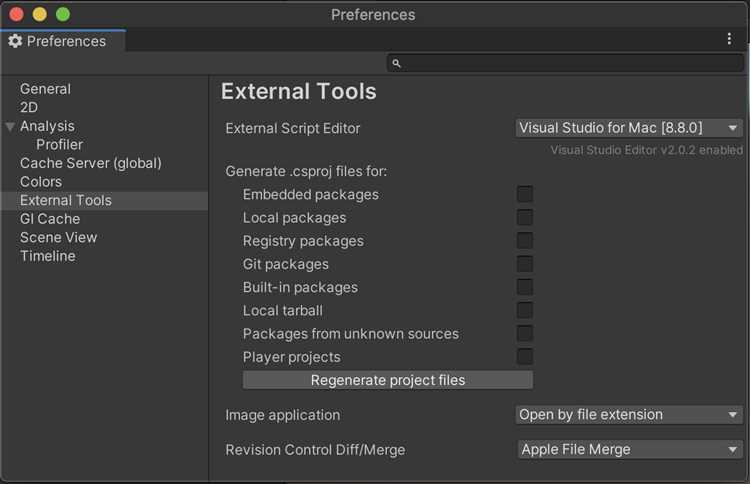
Откройте Unity и перейдите в Edit → Preferences (на macOS – Unity → Preferences).
Выберите вкладку External Tools. В поле External Script Editor нажмите выпадающий список и укажите Visual Studio. Если редактор не отображается, выберите Browse… и укажите путь вручную:
Для Windows по умолчанию: C:\Program Files\Microsoft Visual Studio\2022\Community\Common7\IDE\devenv.exe.
Для macOS: /Applications/Visual Studio.app.
Убедитесь, что опции Editor Attaching и Embedded packages активированы. Это обеспечит поддержку отладки и корректное открытие файлов.
После выбора Visual Studio Unity автоматически начнёт использовать его для открытия скриптов. Изменения вступают в силу сразу, перезапуск не требуется.
Настройка проекта Unity для поддержки C#-скриптов
Для полноценной работы C#-скриптов в Unity необходимо выполнить несколько точных действий, обеспечивающих совместимость с Visual Studio и правильную генерацию файлов сборки.
- Откройте Unity Hub и создайте новый 3D или 2D проект, указав версию Unity не ниже 2020.3 LTS для стабильной работы с последними функциями C#.
- После создания проекта перейдите в Unity: Edit → Preferences → External Tools.
- В разделе External Script Editor выберите Visual Studio. Если редактор не отображается, нажмите Browse и укажите путь к
devenv.exe(обычноC:\Program Files\Microsoft Visual Studio\2022\Community\Common7\IDE\devenv.exe). - Убедитесь, что флажки Generate all .csproj files и Regenerate project files включены. Это обеспечивает создание всех нужных файлов проектов и зависимостей.
- Закройте настройки и вернитесь в Unity. Создайте C#-скрипт: Assets → Create → C# Script. Назовите его без пробелов и специальных символов.
- Дважды щелкните по скрипту – он откроется в Visual Studio. При первом запуске произойдёт автоматическая генерация решений (.sln) и файлов проекта (.csproj).
- Если IntelliSense не работает, откройте командную строку и выполните:
devenv /updateconfigurationили удалите папку.vsв корне проекта, затем перезапустите Visual Studio из Unity.
Для стабильной работы необходимо установить компонент Game development with Unity через Visual Studio Installer. Он включает редактор, дебаггер, поддержку синтаксиса и Unity API.
Открытие сцен и скриптов Unity из Visual Studio
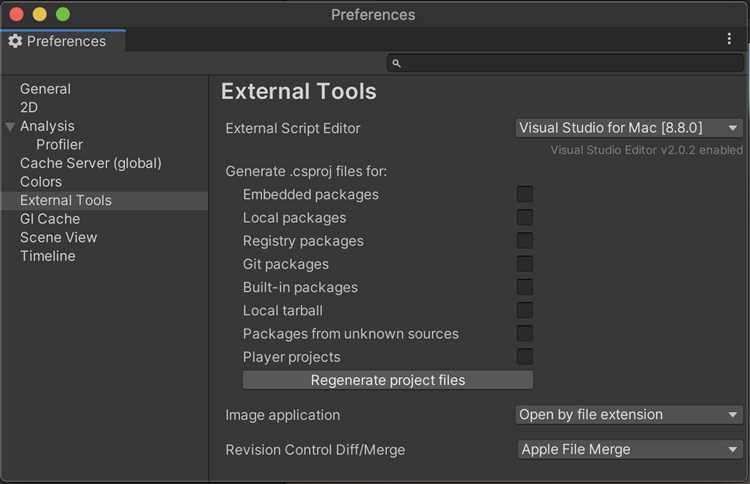
Для перехода от Unity к редактированию скриптов в Visual Studio используется двойной щелчок по файлу скрипта в окне Project. Unity автоматически откроет связанный файл в Visual Studio с точным указанием строки, если установлен соответствующий плагин и настроена ассоциация.
Открытие сцены из Visual Studio не поддерживается напрямую. Однако для доступа к сцене в коде можно использовать класс SceneManager из пространства имён UnityEngine.SceneManagement. Чтобы загрузить сцену программно, используйте SceneManager.LoadScene("SceneName"), предварительно добавив сцену в список Build Settings.
Для быстрой навигации по методам и классам в Visual Studio удобен список элементов (Ctrl+F12) и панель Solution Explorer. Чтобы перейти к определению метода, достаточно нажать F12 по его названию. Комбинация Ctrl+K, Ctrl+N показывает список всех открытых файлов, включая те, что относятся к текущему проекту Unity.
Убедитесь, что в Unity установлен путь к Visual Studio: Edit → Preferences → External Tools. В поле External Script Editor выберите Visual Studio. После этого все вызовы открытия файлов будут перенаправлены корректно.
Если открытие скриптов не работает, выполните переустановку пакета Visual Studio Editor через Unity Package Manager. После обновления перезапустите и Unity, и Visual Studio. Также проверьте наличие файла .sln и папки .csproj – при их отсутствии используйте Assets → Open C# Project.
Компиляция и синхронизация скриптов между Unity и Visual Studio
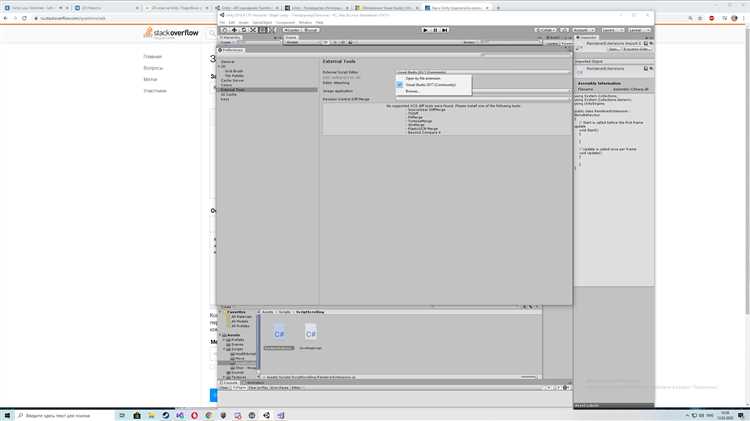
Unity автоматически компилирует скрипты при каждом сохранении файлов с расширением .cs. Для корректной синхронизации с Visual Studio необходимо, чтобы в Unity были установлены компоненты Visual Studio Editor и Code Editor for Visual Studio через Unity Hub или Package Manager.
После каждого изменения скрипта в Visual Studio сохранённый файл должен быть моментально подхвачен Unity. При отсутствии реакции проверь, установлен ли путь к редактору в Edit → Preferences → External Tools. Убедись, что выбран Visual Studio, а опции Generate all .csproj files и Regenerate project files активированы.
Unity создает файлы проекта Visual Studio (.csproj и .sln) при открытии любого скрипта из редактора. При удалении или повреждении этих файлов можно принудительно их пересоздать: Assets → Open C# Project или вручную удалить старые файлы и открыть любой скрипт заново.
Visual Studio использует встроенную систему IntelliSense для автодополнения и подсветки. Если она не работает, проверь наличие файла Assembly-CSharp.csproj и соответствие версий Unity и Visual Studio. Также важно, чтобы пути к проекту не содержали нелатинских символов или пробелов.
Для ускорения компиляции рекомендуется разделять скрипты по папкам Plugins, Standard Assets и Scripts. Unity компилирует их поэтапно, кэшируя предварительно скомпилированные сборки. Это особенно полезно при большом количестве кода.
При работе в нескольких IDE возможны конфликты файлов проекта. Используй только один редактор по умолчанию и избегай параллельной модификации скриптов из разных сред.
Настройка точек останова для отладки в Visual Studio
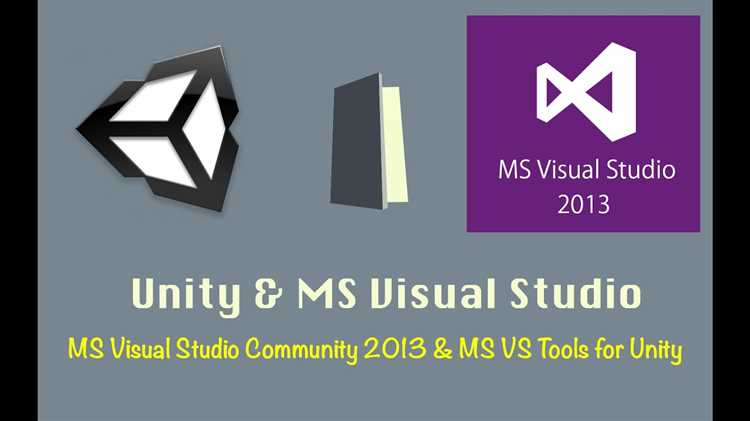
Откройте скрипт Unity в Visual Studio. Перейдите к строке, где необходимо приостановить выполнение. Щелкните слева от номера строки – появится красный кружок, указывающий на точку останова. Убедитесь, что проект Unity запущен в режиме Play.
Для корректной работы отладки включите в Unity следующие параметры:
| File → Build Settings → Development Build |
| File → Build Settings → Script Debugging |
После установки точки останова запустите игру в Unity. При достижении отмеченной строки управление передается Visual Studio. Используйте клавиши F10 (пошаговое выполнение) и F11 (вход внутрь метода) для пошагового анализа. Для просмотра значений переменных наведите курсор или используйте окно «Autos» и «Locals».
Для условий используйте условные точки останова. Щелкните правой кнопкой по точке останова → Conditions. Укажите логическое выражение, например: score > 10. Это ускоряет отладку, исключая ненужные паузы.
Для отключения без удаления используйте правый клик → Disable Breakpoint. Это сохраняет настройку для будущих сессий. Удалить можно клавишей Ctrl+Shift+F9.
Запуск сцены Unity напрямую из среды Visual Studio
Для запуска сцены Unity из Visual Studio необходимо настроить интеграцию между двумя программами и использовать отладчик Unity. Это позволяет быстро тестировать изменения без переключения между окнами.
- Откройте проект Unity и убедитесь, что он синхронизирован с Visual Studio. В Unity выберите
Assets > Open C# Project, чтобы гарантировать актуальность решения. - В Visual Studio установите расширение Visual Studio Tools for Unity, если оно не установлено. Оно обеспечивает взаимодействие с редактором и отладчиком Unity.
- В Unity активируйте режим Development Build в
Build Settingsи поставьте галочкуScript Debugging. Это откроет возможность отладки и запуска через Visual Studio. - Запустите Unity и откройте сцену, которую хотите отлаживать.
- В Visual Studio в меню
DebugвыберитеAttach Unity Debugger. В списке доступных процессов найдите текущий экземпляр Unity и подключитесь к нему. - Установите точки останова в скриптах, связанные со сценой.
- В Unity нажмите
Play. После запуска сцены Visual Studio будет получать управление на точках останова, позволяя пошагово анализировать работу кода.
Эта схема позволяет запускать и отлаживать сцену напрямую, минимизируя время переключения между средами и улучшая контроль над процессом тестирования.
Решение частых проблем при запуске Unity через Visual Studio
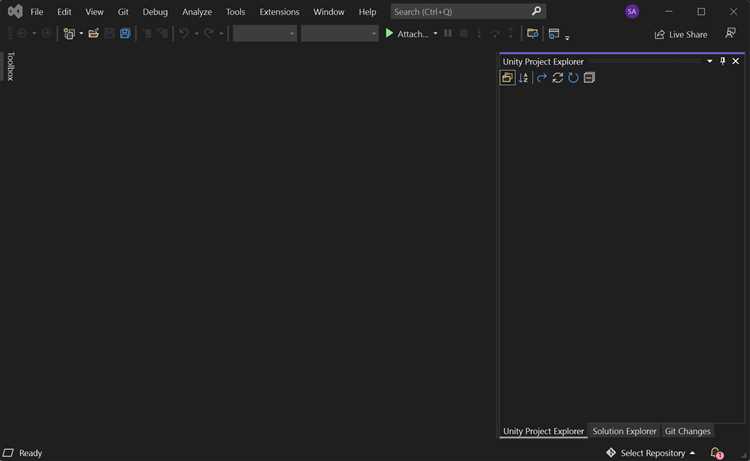
Если Unity не запускается из Visual Studio, сначала проверьте корректность установки плагина Visual Studio Tools for Unity. Без него интеграция работает некорректно. Для установки откройте Visual Studio Installer и убедитесь, что компонент добавлен.
Ошибка «Attach to Unity» часто возникает из-за несовпадения версий Unity и Visual Studio. Используйте рекомендуемые версии из официальной документации Unity. Обновление или понижение версии Unity часто решает проблему.
При невозможности запустить игру через кнопку Play из Visual Studio проверьте, запущен ли процесс Unity и не блокирует ли его антивирус или брандмауэр. Исключите папки Unity и Visual Studio из сканирования.
Если отладчик не подключается, убедитесь, что в Unity в настройках Player в разделе Other Settings включена опция «Script Debugging». Без неё отладка невозможна.
Проблемы с синхронизацией проектов решаются пересозданием файлов проекта Visual Studio через Unity: в меню «Assets» выберите «Open C# Project». Это обновит все ссылки и устранит ошибки сборки.
При ошибках сборки проверьте, что в Visual Studio установлен правильный .NET SDK, соответствующий версии Unity. Несоответствие версий вызывает сбои компиляции.
Если после запуска через Visual Studio изменения в коде не применяются, попробуйте вручную пересобрать проект в Unity или перезапустить обе программы. Иногда кеши Visual Studio мешают обновлениям.
Вопрос-ответ:
Как настроить запуск проекта Unity прямо из Visual Studio?
Для запуска Unity из Visual Studio нужно сначала убедиться, что у вас установлен плагин Visual Studio Tools for Unity. Затем откройте проект Unity, подключите Visual Studio как внешний редактор через настройки Unity, и после этого можно запускать и отлаживать игру напрямую из Visual Studio через меню отладки или горячие клавиши.
Можно ли отлаживать скрипты Unity через Visual Studio и как это сделать?
Да, отладка скриптов Unity через Visual Studio доступна. Для этого нужно запустить Unity и проект, затем в Visual Studio подключиться к Unity, выбрав в меню «Attach to Unity». После подключения можно устанавливать точки останова в коде и управлять выполнением программы, отслеживая значения переменных и состояние игры в реальном времени.
Какие шаги необходимы для корректной интеграции Visual Studio и Unity?
Сначала убедитесь, что в Unity выбран Visual Studio как внешний редактор (настройки в разделе Preferences). Далее установите пакет Visual Studio Tools for Unity, если он отсутствует. После этого откройте проект из Unity через Visual Studio, чтобы все необходимые файлы и зависимости подтянулись автоматически. Наконец, проверьте связь через функцию отладки — подключение к процессу Unity из Visual Studio.
Какие распространённые ошибки могут возникнуть при запуске Unity из Visual Studio и как их избежать?
Частые проблемы связаны с неверными настройками внешнего редактора в Unity или отсутствием нужных компонентов в Visual Studio. Иногда Visual Studio не видит процесс Unity для отладки, если запущена не та версия или проект не был открыт через Unity. Для предотвращения таких ошибок стоит проверять совместимость версий, обновлять расширения и внимательно настраивать параметры запуска и отладки.